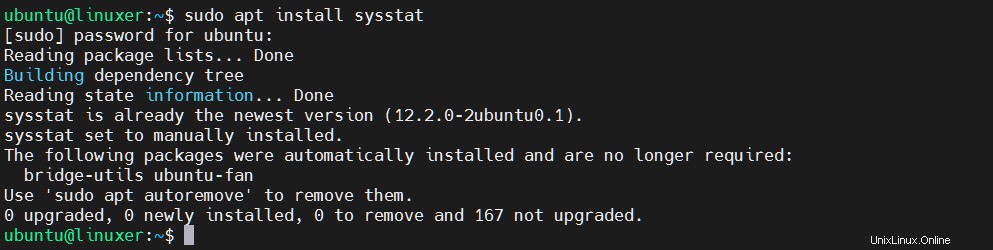
Utilisation de la commande iostat
Pour afficher les rapports de surveillance :
$ iostat
Sortie :
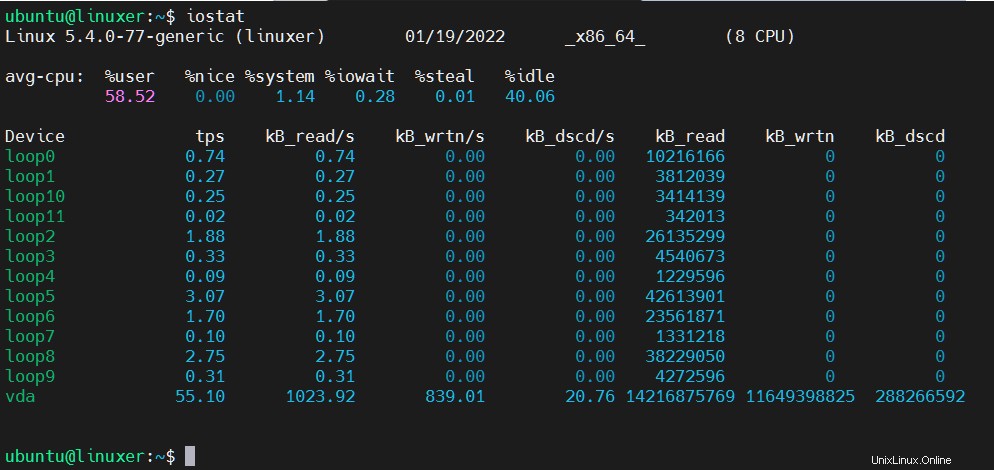
Dans la sortie, vous pouvez voir le rapport CPU et le rapport Device.
Paramètre :
1. Processeur
%user :% d'utilisation du processeur
%nice :% d'utilisation du processeur avec une bonne priorité
% système :% d'utilisation du processeur au niveau du système
%iwait :% du temps CPU inactif et requête système I/O
%steal :% de CPU virtuel en attente pendant qu'un autre processeur virtuel sert l'hyperviseur
%inactif :% de temps CPU inactif et aucune entrée/sortie de requête système
2. Appareil
Périphérique :le nom du périphérique d'E/S
tps :les transferts par seconde
kB_read/s :la quantité de données lues par le processeur par seconde en kilooctets (ko)
kB_wrtn/s :la quantité de données CPU écrites par seconde en kilooctets (ko)
kB_dscd/s :le taux de données CPU rejetées par seconde en kilooctets (ko)
kB_read :le nombre total de blocs lus
kB_wrtn :le nombre total de blocs écrits
kB_dscd :le nombre total de blocs supprimés
La syntaxe de la commande iostat
$ iostat [option] [device-name]
option :
1. -c :affichage du résumé des rapports de surveillance
$ iostat -c
Sortie :

2. -d :affichage du rapport des périphériques d'E/S uniquement
$ iostat -d
Sortie :
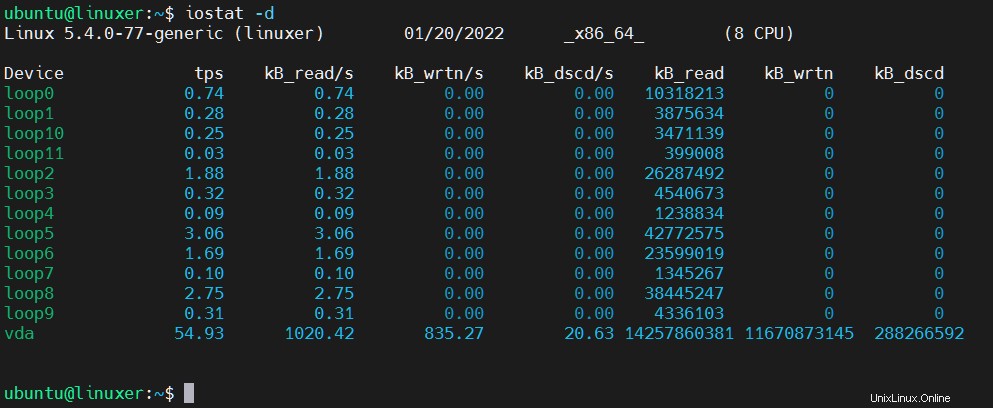
3. -x :affichage du rapport détaillé
$ iostat -x
Sortie :
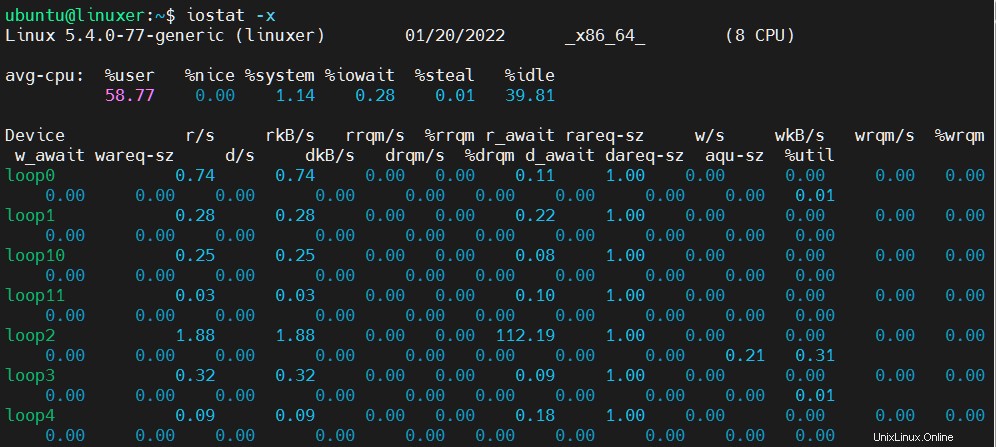
4. -m :affichage des rapports en mégaoctets
$ iostat -m
Sortie :
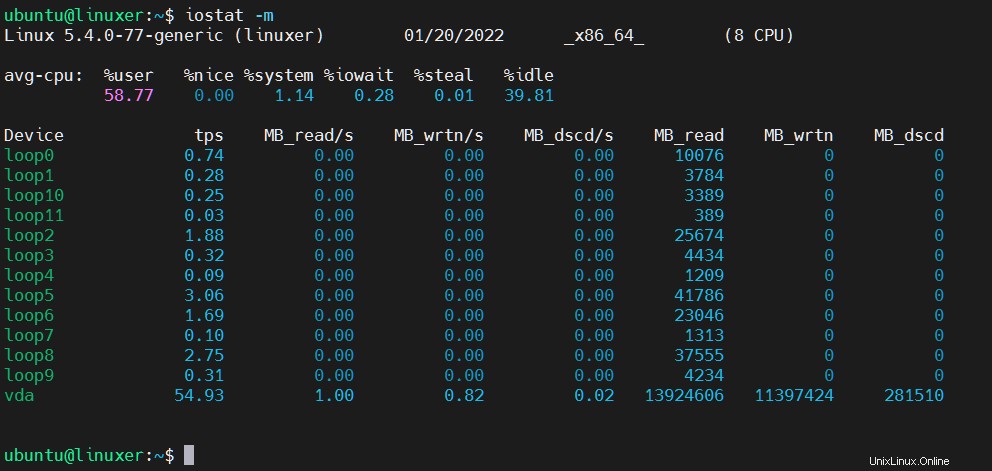
5. -k :affichage des rapports en kilooctets
$ iostat -k
Sortie :
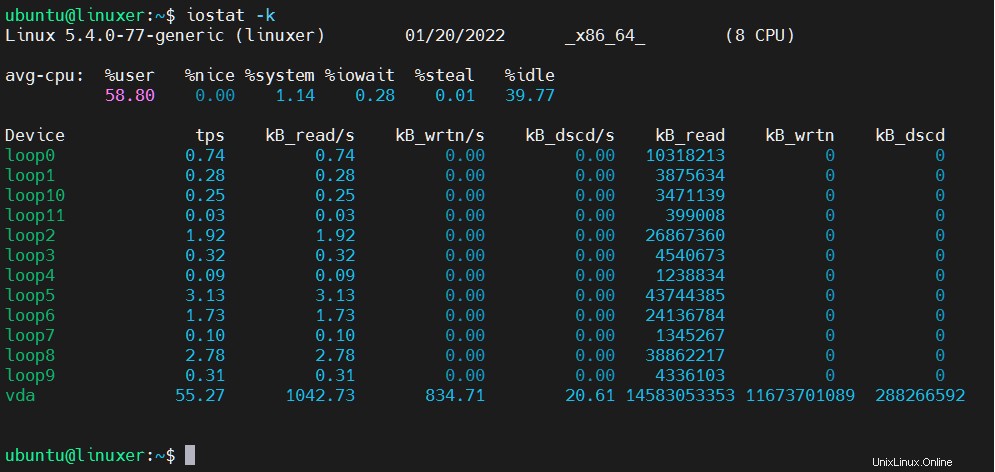
6. -p :affichage du rapport de blocage de l'appareil
$ iostat -p
Sortie :
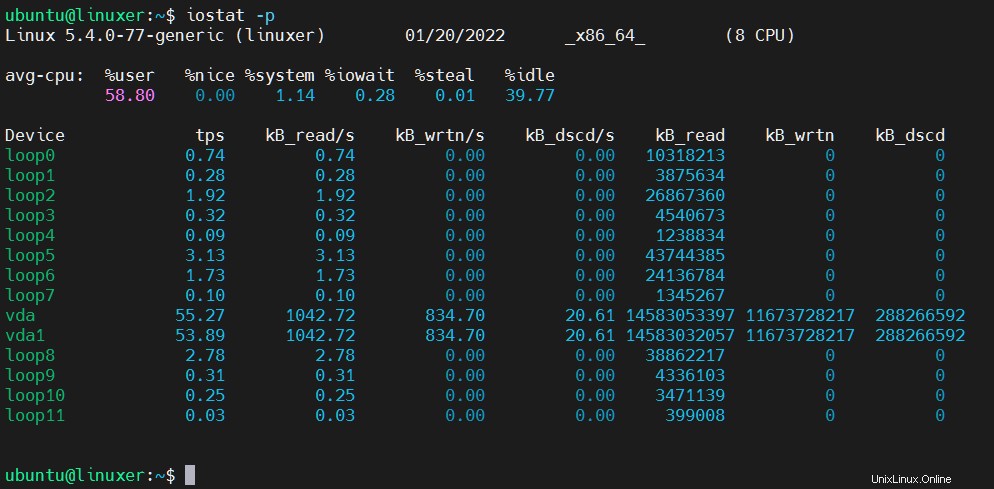
Conclusion
Nous venons de vous apprendre à utiliser la commande iostat sous Linux.
Un autre article intéressant peut être :Comment créer un dossier temporaire dans Ubuntu à l'aide de MKTemp